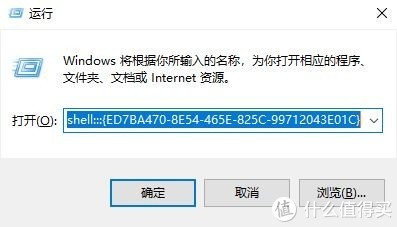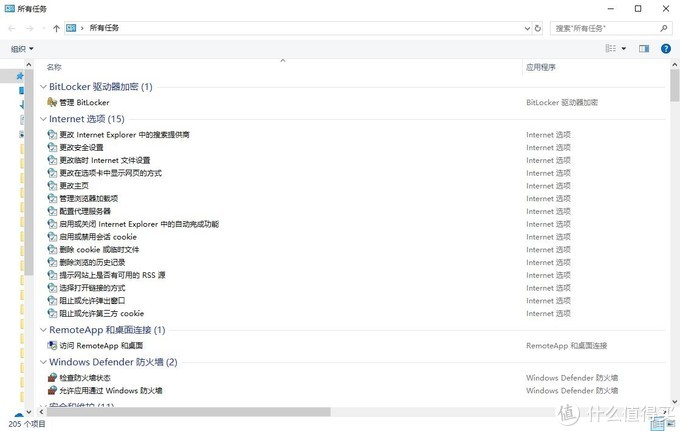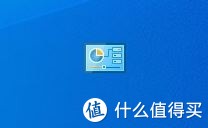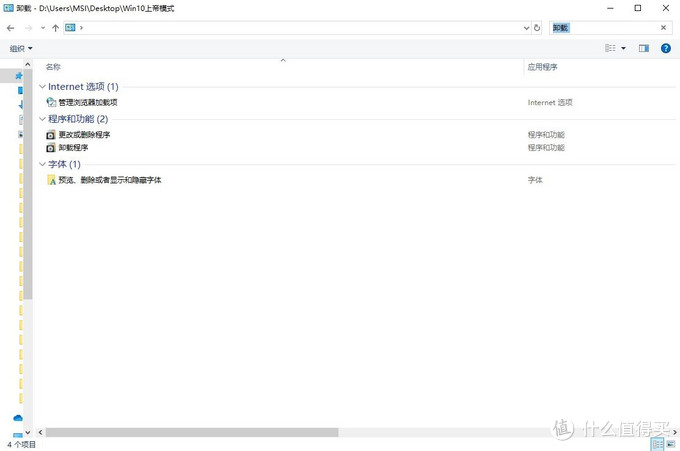Win10上帝模式如何启用?
默认情况下,Win10的上帝模式是隐藏的,如果要开启的话,操作步骤也非常简单,下面就介绍两种方法。
方法一、直接运行命令行
1、使用【Win + R 】快捷键打开“运行”对话框,输入以下命令(可直接复制):
shell:::{ED7BA470-8E54-465E-825C-99712043E01C}
2、然后直接回车确定即可打开上帝模式窗口。
可以看到,在此模式下,在一个窗口中就可直接对205项系统设置进行控制和更改,只需要双击某一设置选项即可打开。
不过每次进入此模式都要在“运行”中重新输入这一串代码,如果你感觉麻烦的话,可以使用下面要介绍的方法二。
方法二:重命名文件夹
1、在系统桌面上新建一个文件夹,然后把新建文件夹的后缀名(扩展名)重命名为“.{ED7BA470-8E54-465E-825C-99712043E01C} ”(不含引号),后缀名(扩展名)之前的部分可随意。
例如 :“Win10上帝模式.{ED7BA470-8E54-465E-825C-99712043E01C}”
如下图所示:
2、之后这个文件夹就会自动变为以下样式,类似控制面板那样的图标。
3、双击这个图标即可打开Win10上帝模式。
在此模式下还可以全局搜索,输入你要进行操作的关键词即可快速检索并定位。
有了Win10的隐藏黑科技上帝模式,即可快速控制更改系统设置选项,完全不用担心找不到,比传统的方式更简单快捷。